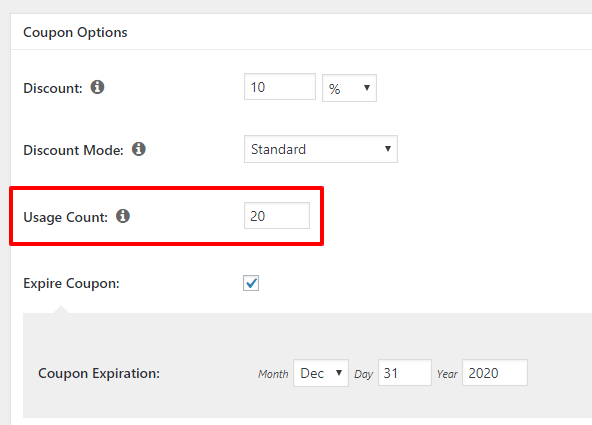Vous trouverez ci-dessous quelques exemples de cas permettant d'accomplir des tâches spécifiques à l'aide d'un coupon. Cliquez sur l'exemple ci-dessous pour y accéder directement :
- Lien vers la page d'inscription avec remise (pas de champ pour le coupon)
- Coupon d'utilisateur unique
- Seul le premier paiement fait l'objet d'un escompte
- Remise unique sur le premier paiement suivie d'une remise supplémentaire récurrente
- Offre limitée dans le temps
- Offre de places limitées
Lien vers la page d'inscription avec remise (pas de champ pour le coupon)
Il se peut que vous deviez fournir un lien à un utilisateur pour qu'il s'inscrive avec un code de réduction si, par exemple, vous n'avez pas activé le champ de réduction dans votre section Options > Compte > Inscription de MemberPress afin de ne pas offrir de réductions normalement ou simplement pour faciliter la tâche de l'utilisateur.
Pour ce faire, il suffit d'ajouter/?coupon=votre-code-de-coupon-ici à la fin de l'URL de votre page d'inscription.
Cela peut donc ressembler à ceci :https://yoursite.com/register/your-membership/?coupon=your-coupon-code-here
Ce faisant, n'oubliez pas que MemberPress ne peut pas empêcher vos utilisateurs de partager ce lien. Vous pouvez donc envisager de fixer une limite d'utilisation du coupon ou une date d'expiration du coupon, comme expliqué ci-dessous.
ici.
Coupon d'utilisateur unique
Pour créer un coupon qui ne peut être utilisé que par un seul utilisateur, il vous suffit de définir vos options de coupon comme suit :
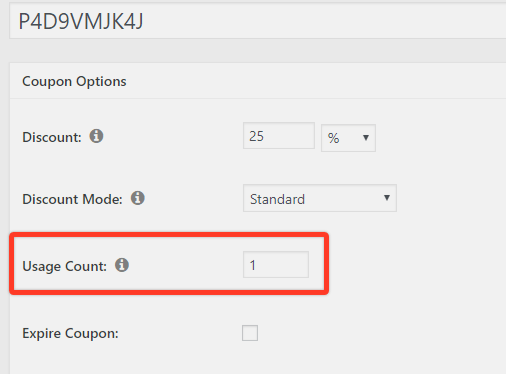
Ce coupon ne pouvant être utilisé qu'une seule fois, l'utilisateur avec lequel vous le partagez sera dissuadé de le partager (sans compromettre sa propre capacité à l'utiliser) si vous précisez qu'il ne peut être utilisé qu'une seule fois.
Enfin, il suffit d'envoyer à l'utilisateur le code de coupon accompagné de cette explication et de toute instruction supplémentaire que vous pourriez avoir.
Seul le premier paiement fait l'objet d'un escompte
Cela ne fonctionne que pour les paiements récurrents.
Pour ce faire, il suffit de régler le mode d'escompte sur
Premier paiement uniquement ou en utilisant la fonction Annulation de la période d'essai Mode de réduction dans vos options de coupons. Des captures d'écran des deux méthodes sont présentées ci-dessous. La première capture d'écran ci-dessous utilise la méthode "Premier paiement uniquement" et offre une réduction de 50% sur le premier paiement de tous les abonnements récurrents que vous sélectionnez pour ce coupon. Veillez également à définir la valeur globale de Remise à zéro. REMARQUE : Cette fonction vous permet de sélectionner plus d'un abonnement pour ce coupon, même si leurs conditions de facturation sont différentes. Par exemple, cela fonctionnera si vous activez le coupon pour un abonnement annuel et pour un abonnement mensuel.
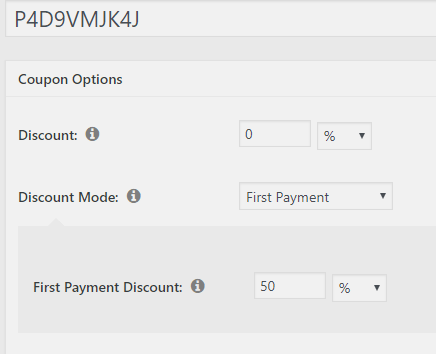
La deuxième capture d'écran ci-dessous montre comment faire la même chose que ci-dessus, mais seulement pour une adhésion. Supposons que l'adhésion soit
$100/moismais vous souhaitez offrir une remise de 50% à cet adhérent uniquement lors du premier paiement. Vous définirez la remise sur 0% afin que l'utilisateur ne bénéficie d'aucune remise sur ses paiements mensuels réguliers. Vous utiliserez ensuite la période d'essai de 30 jours (1 mois) à moitié moins cher ($50) du paiement régulier.
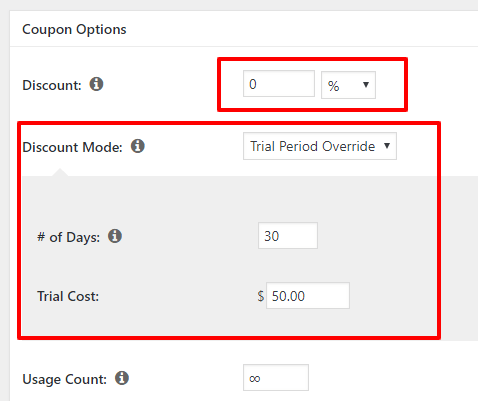
Remise unique sur le premier paiement suivie d'une remise supplémentaire récurrente
Cela ne fonctionne que pour les paiements récurrents.
Si vous souhaitez non seulement offrir à un utilisateur une réduction sur son premier paiement, mais également une réduction mineure sur tous les paiements récurrents à venir, vous pouvez définir votre coupon de la manière suivante :
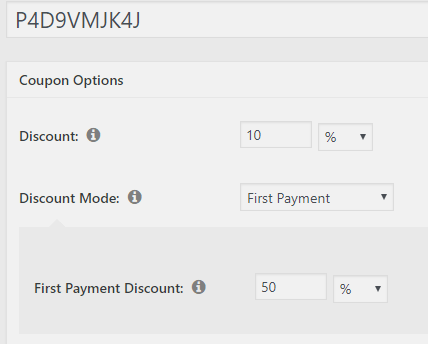
Ce coupon permettra à l'utilisateur de bénéficier d'une réduction de 50% sur son premier paiement, suivie d'une réduction de 10% sur tous les autres paiements récurrents automatiques. REMARQUE : Cette fonction vous permet de sélectionner plus d'un abonnement pour ce coupon, même si leurs conditions de facturation sont différentes. Par exemple, cela fonctionnera si vous activez le coupon pour un abonnement annuel et pour un abonnement mensuel.
Offre limitée dans le temps
Pour ce faire, il suffit d'utiliser la fonction "Expirer le coupon" qui se trouve dans les options du coupon. Par exemple, si vous souhaitez offrir une réduction uniquement jusqu'à la fin de l'année 2020, vous devez créer un coupon qui ressemble à l'image ci-dessous.
Les coupons expirent toujours à minuit le jour que vous avez choisi.
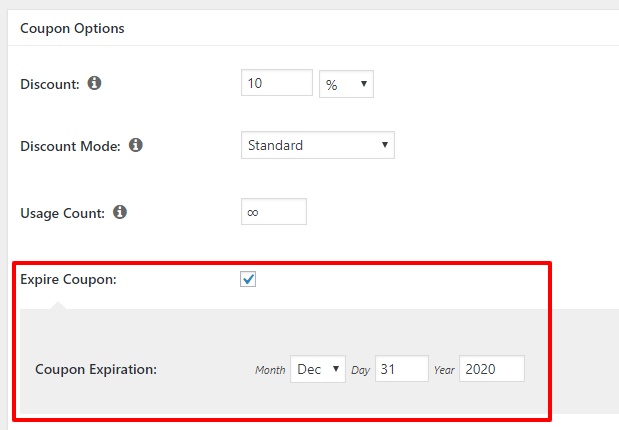
Remarque : Bien que ce coupon ne soit plus utilisable pour les nouveaux utilisateurs après le 31 décembre 2020, toute personne qui s'est inscrite avec ce coupon pour un abonnement récurrent automatique continueront à voir leur renouvellement être 10% Le prix de l'abonnement est réduit jusqu'à l'expiration de l'abonnement ou jusqu'à ce que l'abonné ou l'administrateur annule l'abonnement.
Offre de places limitées
Comme dans l'exemple ci-dessus, vous pouvez proposer une offre de réduction dont le nombre de places est limité. Par exemple, si vous souhaitez créer un coupon qui ne peut être utilisé que par les 20 premiers utilisateurs, vous devez configurer vos options de coupon comme suit :